MFX-C7360N/C7300N/C7250N,MFX-C7360/C7300/C7250
原稿が詰まる場合
以下の手順に沿って、詰まった原稿を取り除いてください。
- 原稿カバーレバーを引き、持ち上げます。
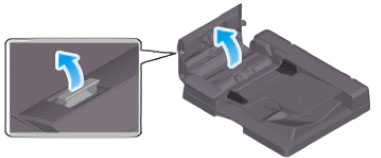
- 詰まった原稿を除去します。中カバーも持ち上げて確認してください。
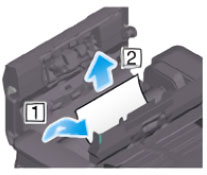
- 原稿台を持ち上げます。裏側に詰まっている場合は除去します。緑ダイヤルを回転させることで紙が出てくることもあります。
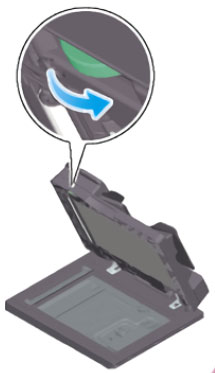
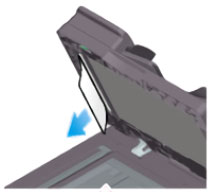
- 両面同時読取装置の場合は[DF1]の緑レバーを引くことでカバーが開きますので、内部も確認します。
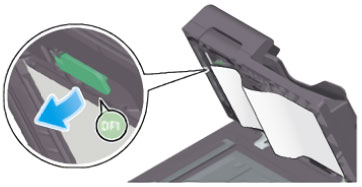

詰まった紙が見当たらない場合は、電源の再起動もお試しください。
記録紙が詰まった場合(内部)
記録紙詰まりが発生した場合は、以下の手順で紙詰まり箇所をご確認ください。
- 右のレバーを手前に引き、サイドカバーを開けます。
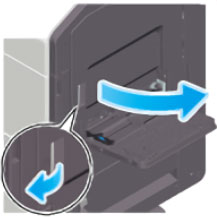
- 詰まった用紙を除去します。

- 定着部に詰まっている場合は、緑のレバーを引き、ゆっくりと紙を取り除きます。

- カバー側に詰まっている場合は、ダイヤルを回転させて除去します。

- カバー側は2段構造になっていますので、内部に紙が無いかも確認します。


- 詰まった紙が見当たらない場合は、カセットの用紙のガイド合わせ・入れ直しをお試しください。

カバーを閉じて印字が開始されるか確認してください。
記録紙が詰まった場合(カセット)
カセット奥などに記録紙詰まりが発生した場合は、以下の手順で紙詰まり箇所をご確認ください。
- カセット奥で詰まっている場合は、以下の要領でカセットの取り外しが可能です。
用紙が詰まっていないか確認して取り除きます。
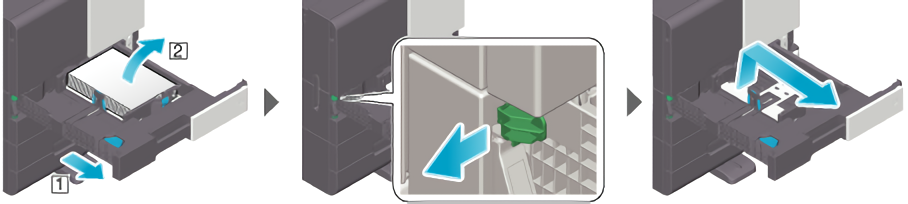
インフォメーションセンター
TEL: 0120-610-917
FAX: 0120-610-982
受付時間 月~金曜日(土日祝日・年末年始を除く)
9:00~17:30
フィードバックにご協力ください
この情報は役に立ちましたか?




